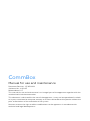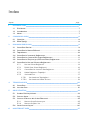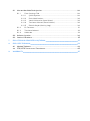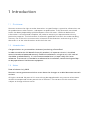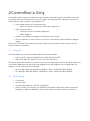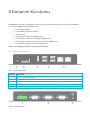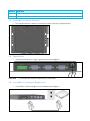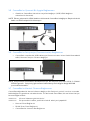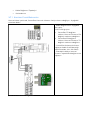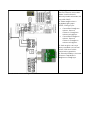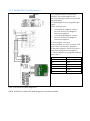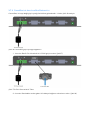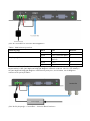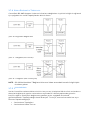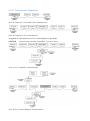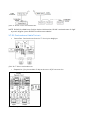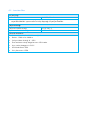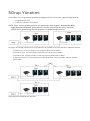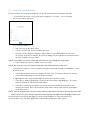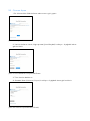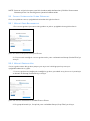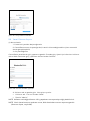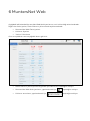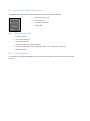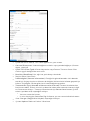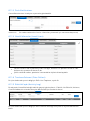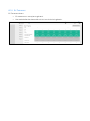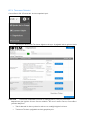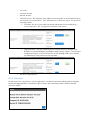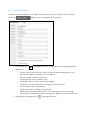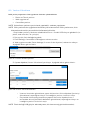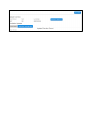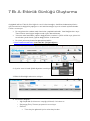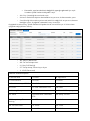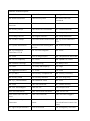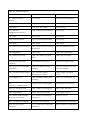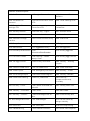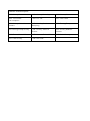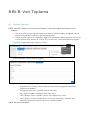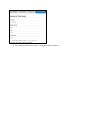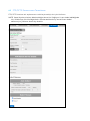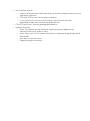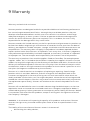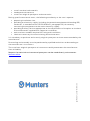Munters Comm-Box TR V4.6.0.35 R1.5 117703 NRO El kitabı
- Tip
- El kitabı

Manual for use and maintenance
CommBox
Internet Access
Ag/MIS/UmTu-2539-03/18 Rev 1.5
P/N: 117703
Turkish
CommBox

CommBox
Manual for use and maintenance
Document Revision: 1.5/ 05.2023
Software Ver.: 4.6.0.35
Release date: 11.17
This manual for use and maintenance is an integral part of the apparatus together with the
attached technical documentation.
This document is destined for the user of the apparatus: it may not be reproduced in whole
or in part, committed to computer memory as a file or delivered to third parties without the
prior authorization of the assembler of the system.
Munters reserves the right to effect modifications to the apparatus in accordance with
technical and legal developments.

Index
chapter page
1 INTRODUCTION ......................................................................................................................... 7
1.1 Disclaimer................................................................................................................. 7
1.2 Introduction ............................................................................................................. 7
1.3 Notes ........................................................................................................................ 7
2 COMMBOX'A GIRIŞ .................................................................................................................. 8
2.1 Siparişler ................................................................................................................. 8
2.2 Paket İçeriği ............................................................................................................. 8
3 DONANIM KURULUMU ........................................................................................................... 9
3.1 CommBox Portları .................................................................................................. 9
3.2 CommBox'ın Monte Edilmesi ................................................................................ 10
3.3 Topraklama ............................................................................................................ 10
3.4 CommBox'ın İnternet'e Bağlanması ..................................................................... 10
3.5 CommBox'ın Çevresel Bir Aygıta Bağlanması ...................................................... 11
3.6 CommBox'ın İletişimciye (Communicator) Bağlanması ....................................... 11
3.7 CommBox'ın Kontrol Cihazına Bağlanması........................................................... 11
3.7.1 Kontrol Cihazi Bağlantisi ....................................................................................
12
3.7.2 RLINK One Cihazi Bağlantisi .............................................................................
14
3.7.3 CommBox ile Junctıon Box Bağlantısı ...........................................................
15
3.7.4 Kablo Bağlantısı Topolojisi .................................................................................17
3.7.5 Sonlandırma ............................................................................................................17
3.7.5.1 Sonlandırma Topolojileri .............................................................. 18
3.7.5.2 Sonlandırma Kablo Tesisatı.......................................................... 19
4 TEKNIK BILGILER .................................................................................................................... 20
4.1 CommBox .............................................................................................................. 20
4.2 Junction Box........................................................................................................... 21
5 GRUP YÖNETIMI ..................................................................................................................... 22
5.1 Grubun Etkinleştirilmesi ....................................................................................... 23
5.2 Oturum Açma ....................................................................................................... 24
5.3 Sunucu Grubunun bir Gruba Eklenmesi .............................................................. 25
5.3.1 Mevcut Grup Bulunmuyor ................................................................................ 25
5.3.2 Mevcut Gruplar Var ............................................................................................. 25
5.4 Yerel Oturum Açma.............................................................................................. 26
6 MUNTERSNET WEB ............................................................................................................... 27

6.1 MuntersNet Web Fonksiyonları ........................................................................... 28
6.1.1 Farm Settings Tab ...............................................................................................
28
6.1.1.1 Çiftlik Ayarları .............................................................................. 28
6.1.1.2 Push Notifications ....................................................................... 30
6.1.1.3 Yerel Kullanıcılar (Local Users) ................................................... 30
6.1.1.4 Tanılama Sekmesi (Data Collect) ................................................ 30
6.1.1.5 Etkinlik Kaydı (Activity Log) ........................................................ 30
6.1.2 Ev Taraması .............................................................................................................
31
6.1.3 Tanılama Sekmesi ................................................................................................ 32
6.1.4 Hakkında ................................................................................................................. 33
6.2 Kullanıcı Ayarları ................................................................................................... 34
6.3 Yazılım Yükseltme ................................................................................................ 35
7 EK A: ETKINLIK GÜNLÜĞÜ OLUŞTURMA ......................................................................... 37
8 EK B: VERİ TOPLAMA ............................................................................................................ 43
8.1 Merkezi Toplama ................................................................................................... 43
8.2 FTP/SFTP Sunucusunu Tanımlama ..................................................................... 45
9 WARRANTY ............................................................................................................................. 47

1 Introduction
1.1 Disclaimer
Munters reserves the right to make alterations to specifications, quantities, dimensions etc.
for production or other reasons, subsequent to publication. The information contained
herein has been prepared by qualified experts within Munters. While we believe the
information is accurate and complete, we make no warranty or representation for any
particular purposes. The information is offered in good faith and with the understanding
that any use of the units or accessories in breach of the directions and warnings in this
document is at the sole discretion and risk of the user.
1.2 Introduction
Congratulations on your excellent choice of purchasing a CommBox!
In order to realize the full benefit from this product it is important that it is installed,
commissioned and operated correctly. Before installation or using the unit, this manual
should be studied carefully. It is also recommended that it is kept safely for future
reference. The manual is intended as a reference for installation, commissioning and day-
to-day operation of the Munters equipment.
1.3 Notes
Date of release: July 2019
Munters cannot guarantee to inform users about the changes or to distribute new manuals
to them.
All rights reserved. No part of this manual may be reproduced in any manner whatsoever
without the expressed written permission of Munters. The contents of this manual are
subject to change without notice.

2 CommBox'a Giriş
CommBox; izleme ve kontrol özellikleri dahil olmak üzere herhangi bir cihazdan, herhangi
bir yerden kontrol cihazlarınıza tam erişim sağlar. Bir bilgisayardan, tabletten veya akıllı
telefondan bir ağın tamamını yönetebilirsiniz.
• Bulut tabanlı kontrol cihazlarına erişim
o Çoklu, eş zamanlı kullanıcılar tarafından ağ erişimi
• Çoklu iletişim yolları:
o Yerleşik İnternet ve telefon bağlantısı
o Mobil Bağlantı
• Kablolu veya kablosuz bağlantı aracılığıyla yerel iletişim
• Durum raporları ev fonksiyonları ve hayvan istatistikleri hakkında önemli bilgiler
sağlar.
Ek olarak; CommBox, eski iletişim birimlerine ağ erişimi eklemek isteyen kullanıcılar için
eklenti olarak kullanılabilir.
2.1 Siparişler
Her CommBox'da şu iki yazılım paketinden biri bulunmaktadır:
• Poultry (P/N: 904-07-00016 Comm-Box-POU-EN-ROT)
• Pigs (P/N: 904-07-00017 Comm-Box-PIG-EN-ROT)
Bu yazılım paketleri birbirlerinin yerine kullanılamaz ve dönüştürülemez. Buna ek olarak, bir
CommBox'ı doğrudan bir denetleyiciye bağlamak için bir Bağlantı Kutusu gereklidir. Bu
bağlantı için iki seçenek bulunmaktadır:
• RS-232 Ağı: 904-99-00036 COMMBOX -POU- JUNCTION BOX RS232
• RS-485 Ağı: 904-99-00037 COMMBOX -POU- JUNCTION BOX RS485
2.2 Paket İçeriği
• CommBox
• Junction Box
• Güç Kaynağı Kabloları 115VAC ve 230VAC
• İletişim Cihazı yükseltmesi için EPROM (CommBox'ı doğrudan Communicator'a
bağlarken, sağlanan EPROM'u kullanarak Communicator yazılımını yükseltin.)

3 Donanım Kurulumu
Bu belgede, Munters CommBox ünitesinin kurulumu hakkında ayrıntılı bilgi verilmektedir.
Kurulum aşağıdaki bölümlerden oluşur:
• CommBox Portları
• CommBox'ın Monte Edilmesi
• Topraklama
• CommBox'ın İnternet'e Bağlanması
• CommBox'ın Çevresel Bir Aygıta Bağlanması
• CommBox'ın İletişimciye (Communicator) Bağlanması
• CommBox'ın Kontrol Cihazına Bağlanması
NOTE Herhangi bir yazılım kurulumu gerektirmez.
3.1 CommBox Portları
Şekil 1: Önden Portlar
Numara Açıklama
1
Açma / kapama düğmesi
2
SIM kart portu (4G kart, hücresel bağlantı için bir modemle kullanılabilir)
3
HDMI portu (refer to CommBox'ın Çevresel Bir Aygıta Bağlanması)
4
USB portu ( refer to CommBox'ın Çevresel Bir Aygıta Bağlanması)
5
Internet portu (refer to CommBox'ın İnternet'e Bağlanması)
Şekil 2: Arka Portlar

Numara Açıklama
1 & 2
Harici kutu kablo konektörleri
3
Audio out
3.2 CommBox'ın Monte Edilmesi
• Ürünle gönderilen vidaları kullanarak ünitenin montajını gerçekleştirin.
3.3 Topraklama
• Topraklama kablosunu ilgili toprak terminaline bağlayın.
CAUTION CommBox her zaman topraklanmış olmalıdır!
3.4 CommBox'ın İnternet'e Bağlanması
• CommBox’ı İnternet bağlantınıza/modeminize bağlayın.

3.5 CommBox'ın Çevresel Bir Aygıta Bağlanması
• Gerekirse, CommBox’a bir ekran veya fare bağlayın.(USB/HDMI bağlantı
noktalarını kullanarak).
NOTE Ekranı yalnızca bir HDMI kablosu kullanarak CommBox'a bağlayın. Başka türde bir
kablo ve HDMI adaptörü kullanmayın.
3.6 CommBox'ın İletişimciye (Communicator) Bağlanması
• CommBox'ı standart bir USB kablosuyla (Communicator ünitesi ile birlikte tedarik
edilir) Munters İletişim Cihazına bağlayın.
NOTE İletişimcilerin CommBox’ı desteklemesi için, bir İletişimci Seri Kart’ı (P/N: C-COMM-
SERIAL) gerekir. İletişimciyi güncelleme hakkında ayrıntılı bilgiler Belge #112189
içerisinde bulunabilir.
3.7 CommBox'ın Kontrol Cihazına Bağlanması
CommBox doğrudan bir kontrol cihazına bağlıysa (bir İletişimci yerine), kurulum sırasında
kablo bağlantısı gerektiren tek adım budur. Bu durumda CommBox, kontrol cihazı iletişim
kartına bağlanmalıdır.
WARNING! Kontrol cihazının gücünü kesin!
WARNING! Bu prosedürü sadece yetkili bir elektrik teknisyeni yapabilir!
• Kontrol Cihazi Bağlantisi
• RLINK One Cihazi Bağlantisi
• CommBox ile Junctıon Box Bağlantısı

• Kablo Bağlantısı Topolojisi
• Sonlandırma
3.7.1 KONTROL CIHAZI BAĞLANTISI
Kontrol cihazı içerisinde, CommBox’ı kontrol cihazının iletişim kartına bağlayın. Aşağıdaki
çizimlere bakın.
1. Kablo bağlantılarını aşağıdaki
gibi yapın:
COM, COM girişine
• CommBox TX bağlantı
noktası, Kontrol Cihazının RX
bağlantı noktasına bağlanır.
• CommBox RX bağlantı
noktası, Kontrol Cihazının TX
bağlantı noktasına bağlanır.
2. CommBox ile kontrol cihazını
bağlayan kablo 3 telli blendajlı
kablo olmalıdır (min. 22 AWG).
3. Blendajlı kabloyu, kontrol
cihazının topraklama bağlantısına
bağlayın.
Şekil 3: RS-232 Kablo Bağlantısı

1. Dış bağlantı kutusu ile
kontrol cihazları arasındaki
kablo 3 telli bükümlü
blendajlı kablo olmalıdır (22
veya 24 AWG).
2. Kablo bağlantılarını
aşağıdaki gibi yapın:
COM, COM girişine
• CommBox A bağlantı
noktası, Kontrol
Cihazının A bağlantı
noktasına bağlanır.
• CommBox B bağlantı
noktası, Kontrol
Cihazının B bağlantı
noktasına bağlanır.
3. Herhangi bir seri veya
branşmandaki son kontrol
cihazı, 120 ohm'luk bir
sonlandırıcı gerektirir.
4. Blendajlı kabloyu, kontrol
cihazının topraklama
bağlantısına bağlayın.
Şekil 4: RS-485 Kablo bağlantısı

3.7.2 RLINK ONE CIHAZI BAĞLANTISI
1. Dış bağlantı kutusu ile kontrol
cihazları arasındaki kablo 3 telli
bükümlü blendajlı kablo olmalıdır (22
veya 24 AWG).
2. Kablo bağlantılarını aşağıdaki gibi
yapın:
COM, COM girişine
• CommBox A bağlantı noktası,
Kontrol Cihazının A bağlantı
noktasına bağlanır.
• CommBox B bağlantı noktası,
Kontrol Cihazının B bağlantı
noktasına bağlanır.
3. Herhangi bir seri veya
branşmandaki son kontrol cihazı, 120
ohm'luk bir sonlandırıcı gerektirir.
4. Blendajlı kabloyu, kontrol cihazının
topraklama bağlantısına bağlayın.
5. Kablo bağlantısını aşağıdaki tabloya
göre yapın:
Bağ. nok.
Kablo Rengi
COM
Kahverengi
TX
Yeşil
RX
Beyaz
+
Kırmızı
-
Siyah
COM
Blendajlı kablo
Şekil 5: RLINK One Kablo bağlantısı
NOTE RLINK One sadece RS-485 altyapısını desteklemektedir.

3.7.3 COMMBOX İLE JUNCTION BOX BAĞLANTISI
CommBox, üniteye bağlı güç kaynağı ile birlikte gelmektedir. Lütfen Şekil 6inceleyin.
Şekil 6: CommBox güç kaynağı bağlantısı
1. Junction Box 9-Pin Konektörünü COM1 girişine takın (Şekil 7).
Şekil 7: 9 Pinli Konnektörü Takın
2. Junction Box kablosundan gelen iki kabloyu bağlantı noktalarına takın (Şekil 8).

Şekil 8: CommBox ile Junction Box Bağlantısı
Tablo 1: Kablolama Ayrıntıları
Kablo kaynağı Renk İşlev Numara
Junction Box Kablosu
Kırmızı
+VCC (24 DC)
1
Siyah
-VCC (Junction Box)
2
Güç Kaynağı Kablosu Beyaz +VCC (Junction Box)
(24 DC)
3
Siyah
-VCC
4
Siyah
Topraklama
5
*Bu kablolar, CommBox’a önceden bağlanmış olarak gelir. Yeniden takılmaları gerektiğinde,
beyaz kabloyu (#3) Şekil 8gösterildiği gibi bağlantı noktasına takınız. Her iki siyah kabloyu
da Şekil 8gösterildiği gibi bağlantı noktalarına yerleştirin; bu iki kablo, her iki bağlantı
noktasına da yerleştirilebilir.
Şekil 9: Güç Kaynağı – CommBox – Junction Box Kurulumu

3.7.4 KABLO BAĞLANTISI TOPOLOJISI
CommBox'ı RS-485 altyapısı ile kontrol cihazlarına bağlarken sinyal bütünlüğünü sağlamak
için aşağıdaki izin verilen topolojilerden birini kullanın.
Şekil 10: Doğrudan bağlantılar
Şekil 11: T Bağlantı (izin verilen)
Şekil 12: T Bağlantı (izin verilmeyen)
NOTE: RS-232 kullanılırken T Bağlantı ile kontrol cihazı arasındaki mesafe ile ilgili hiçbir
kısıtlama yoktur.
3.7.5 SONLANDIRMA
Her bir CommBox ve kontrolörler zincirinin baş ve son ünitelerine 120 ohm'luk sonlandırma
dirençleri bağlanarak yapılan sonlandırma sayesinde RS-485 altyapılarında güvenilir
iletişim sağlanır. Dirençlerin bağlanması gereken yerler, aşağıdaki resimlerde
gösterilmektedir. Topolojiye bağlı olarak dirençleri T-kutuya, terminal kontrolörüne veya
Munters Repetöre bağlayın.
• Sonlandırma Topolojileri
• Sonlandırma Kablo Tesisatı

3.7.5.1 Sonlandırma Topolojileri
Şekil 13: Topoloji 1: CommBox /Ev Sonlandırması
Şekil 14: Topoloji 2: Ev Sonlandırması
Aşağıdaki iki topolojide Munters RS-485 Repetörler gereklidir.
CAUTION Repetörü bir metrelik CommBox T-Kutu ile kurun
Şekil 15: Ev ve Repetör Sonlandırması
Şekil 16: Ev ve Çoklu Repetör Sonlandırması

Şekil 17: RLink ve Ev Sonlandırması
NOTE RLINK One Kablosuz İletişim ünitesi kullanırken, RLINK sonlandırması ile ilgili
ayrıntılı bilgiler içeren RLINK One Kılavuzuna bakın.
3.7.5.2 Sonlandırma Kablo Tesisatı
• CommBox: Sonlandırma direncini T-Kutu içine bağlayın.
Şekil 18: T-Kutu sonlandırması
• Repetörler: Çıkış kartındaki S2 dip anahtarını AÇIK konuma alın.
Şekil 19: Repetör sonlandırması

4 Teknik Bilgiler
4.1 CommBox
Güç Kaynağı
Şebeke Gerilimi 24V DC +/-20%
1 x 24V, 60W güç adaptörü
CAUTION Ünite, IEC 61010-1 uyarınca Sınırlı Enerji Kaynağı veya IEC 60950-1
veya IEC 62368-1 uyarınca Sınırlı Güç Kaynağı ile çalıştırılmalıdır.
Çalışma Aralığı
Çalışma Sıcaklık Aralığı
0° ila +50° C
Depolama Sıcaklık Aralığı
-10° ila +70° C
Çevresel Özellikler
•
Sadece iç mekanlarda kullanım içindir
• Rakım: -400 m ila 2000 m
• Çalışma Nem Aralığı: 0 – 95%
• Ana besleme voltaj dalgalanması %5'e kadar
• Aşırı voltaj kategorisi: OVCII
• Kirlilik derecesi: PD2
• Giriş Koruması: IPXO
Muhafaza
Metal Kutu Boyutları (U x G x Y) 416 x 266 x 60 mm (duvara montaj braketi
yok)
Sertifikasyon
(Class A)

4.2 Junction Box
Güç Kaynağı
Şebeke Gerilimi
24 VDC, 30 mA
CAUTION Ünite, IEC 61010-1 uyarınca Sınırlı Enerji Kaynağı veya IEC 60950-1
veya IEC 62368-1 uyarınca Sınırlı Güç Kaynağı ile çalıştırılmalıdır.
Çalışma Aralığı
Çalışma Sıcaklık Aralığı
0° to +45° C
Depolama Sıcaklık Aralığı
-10° to +70° C
Çevresel Özellikler
•
Sadece iç mekanlarda kullanım içindir
• Rakım: -400 m ila 2000 m
• Çalışma Nem Aralığı: 0 – 95%
• Ana besleme voltaj dalgalanması %5'e kadar
• Aşırı voltaj kategorisi: OVCII
• Kirlilik derecesi: PD2
• Giriş Koruması: IP50

5 Grup Yönetimi
CommBox’ı sunucu grubuna/gruplarına bağlanmak için kullanırken yapmanız gerekenler:
• bir grup oluşturun
• kullanıcı haklarını tanımlayın
NOTE Grup, sunucu grubu yönetimi için kullanılan sanal aygıttır. MuntersNet Web
uygulamasını kullanarak, grup yöneticisi her bir kullanıcıya ait yetkiyi tanımlar.
(Kullanıcının görebileceği sunucu grupları ve yapabileceği işlemler).
Örneğin, bir hesap yöneticisi iki Grup yollasın ve hesabına üç farklı kullanıcı eklemek istesin.
1. Kullanıcı 1'e, Sunucu Grubu 1 için erişim hakları tahsis edilir.
2. Kullanıcı 2'ye, Sunucu Grubu 2 için erişim hakları tahsis edilir.
3. Kullanıcı 3'e, Sunucu Grubu 1 ve 2 için erişim hakları tahsis edilir.
4. Ayrıca, Kullanıcı 1'e, tamamen farklı bir grup olan Sunucu Grubu 3 erişim hakları
tahsis edilir.
Herhangi bir kombinasyon olasıdır.
Sayfa yükleniyor...
Sayfa yükleniyor...
Sayfa yükleniyor...
Sayfa yükleniyor...
Sayfa yükleniyor...
Sayfa yükleniyor...
Sayfa yükleniyor...
Sayfa yükleniyor...
Sayfa yükleniyor...
Sayfa yükleniyor...
Sayfa yükleniyor...
Sayfa yükleniyor...
Sayfa yükleniyor...
Sayfa yükleniyor...
Sayfa yükleniyor...
Sayfa yükleniyor...
Sayfa yükleniyor...
Sayfa yükleniyor...
Sayfa yükleniyor...
Sayfa yükleniyor...
Sayfa yükleniyor...
Sayfa yükleniyor...
Sayfa yükleniyor...
Sayfa yükleniyor...
Sayfa yükleniyor...
Sayfa yükleniyor...
-
 1
1
-
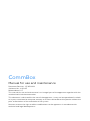 2
2
-
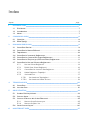 3
3
-
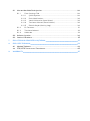 4
4
-
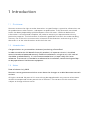 5
5
-
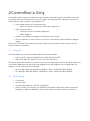 6
6
-
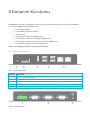 7
7
-
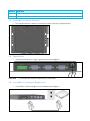 8
8
-
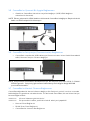 9
9
-
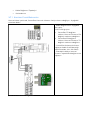 10
10
-
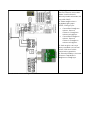 11
11
-
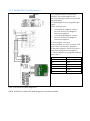 12
12
-
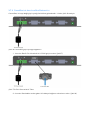 13
13
-
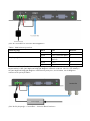 14
14
-
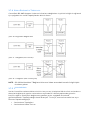 15
15
-
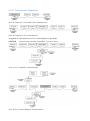 16
16
-
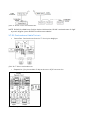 17
17
-
 18
18
-
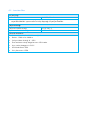 19
19
-
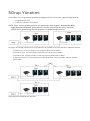 20
20
-
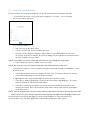 21
21
-
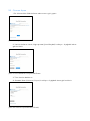 22
22
-
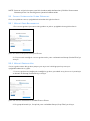 23
23
-
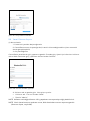 24
24
-
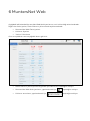 25
25
-
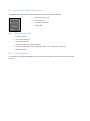 26
26
-
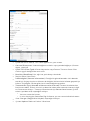 27
27
-
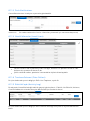 28
28
-
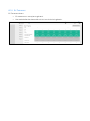 29
29
-
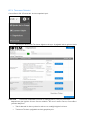 30
30
-
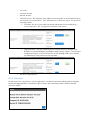 31
31
-
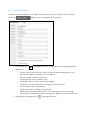 32
32
-
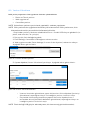 33
33
-
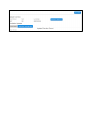 34
34
-
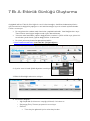 35
35
-
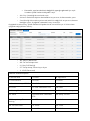 36
36
-
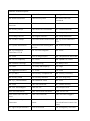 37
37
-
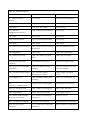 38
38
-
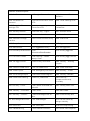 39
39
-
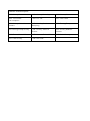 40
40
-
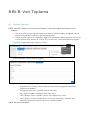 41
41
-
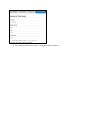 42
42
-
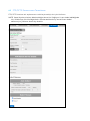 43
43
-
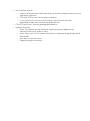 44
44
-
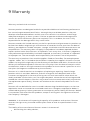 45
45
-
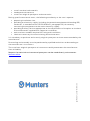 46
46
Munters Comm-Box TR V4.6.0.35 R1.5 117703 NRO El kitabı
- Tip
- El kitabı
İlgili makaleler
Diğer belgeler
-
Pelco Sarix Professional IMP IJP 2 Sery Kullanım kılavuzu
-
Pelco Sarix Professional IMP 2 Dome Kullanım kılavuzu
-
Samsung SHR-6162P Kullanım kılavuzu
-
Samsung SHR-6040P Kullanım kılavuzu
-
Zebra 9160 El kitabı
-
Samsung SHR-7082P Kullanım kılavuzu
-
HP OfficeJet Pro 8720 All-in-One Printer series Kullanici rehberi